Win8.1系统右键点击文件提示“未响应”的解决方法
更新日期:2023-08-24 21:07:16
来源:投稿
一些用户遇到一件很奇怪的状况,就是在Win8.1系统打不开右键菜单,右键点击文件过几秒钟后会出现程序“未响应”的提示,不管是文件还是文件夹都是这种情况,杀毒和重启也不能解决,这时候我们该怎么解决此问题呢?下面小编介绍几种解决方法,有需要的可以看看。

建议您这样尝试操作
一、干净启动:
具体步骤可以参考Win8如何实现干净启动
如果要恢复到正常状态只要在系统配置对话框:“常规”选项卡上,点按或单击“正常启动”选项即可。
二、如果问题依旧,请尝试:
1、按Windows+R,输入:regedit按回车键打开注册表之后,我们依次展开;
2、位置:HKEY_CLASSES_ROOT\Directory\background\shellex\ContextMenuHandlers;
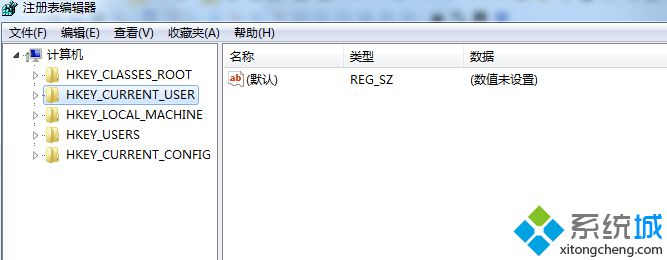
3、之后,除了面的“New”注册表项目不删除外,其他ContextMenuHandlers下的所有键值都删除掉。
4、删除完成之后,重启下电脑。
注意:本步骤包含注册表操作,在执行以下步骤之前您应该先对您的注册表进行备份,以确保如果之后问题未能解决,您的注册表可以通过现在的备份进行还原
1、同时按下“R键+窗口键”,输入regedit,跳出提示框时,选择“继续”;
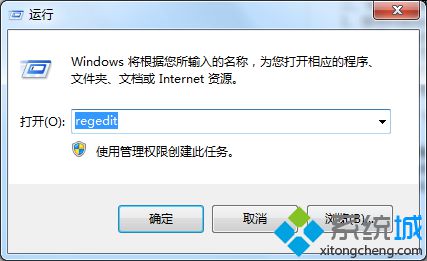
2、点击左上角的“文件”选项,单击“导出”,将文件保存于桌面,名字您随意取,文件格式默认为“注册文件(*.reg)”,单击“保存”;

3、如果以下步骤未能解决您的问题,您可以双击以上步骤导出的注册表备份进行注册表还原。
以上就是Win8.1系统右键点击文件提示“未响应”的解决方法,如果上述的方法不能解决问题,可以考虑还原系统。
- monterey12.1正式版无法检测更新详情0次
- zui13更新计划详细介绍0次
- 优麒麟u盘安装详细教程0次
- 优麒麟和银河麒麟区别详细介绍0次
- monterey屏幕镜像使用教程0次
- monterey关闭sip教程0次
- 优麒麟操作系统详细评测0次
- monterey支持多设备互动吗详情0次
- 优麒麟中文设置教程0次
- monterey和bigsur区别详细介绍0次
周
月












